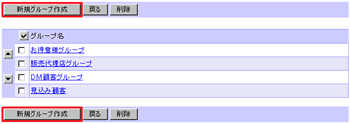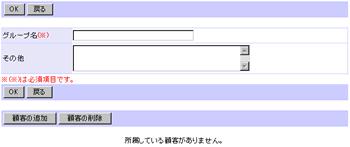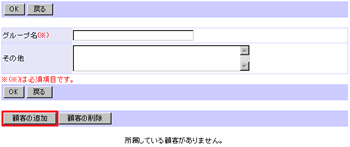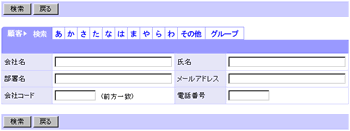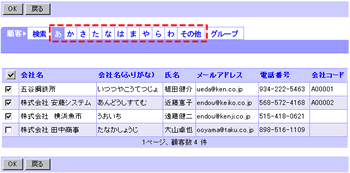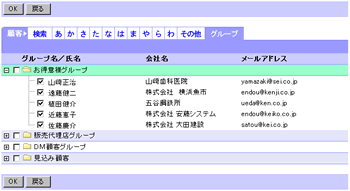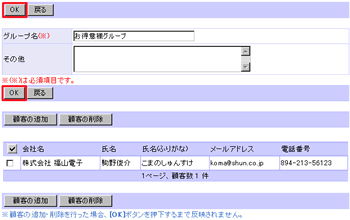| 顧客グループ設定 |
| 顧客管理の顧客グループの作成・変更・削除を行います。 |
|
 |
 顧客グループの作成 顧客グループの作成 |
|
| 1.[新規顧客グループ作成]ボタンをクリック |
| 新たに顧客グループの作成を行う場合は、[新規顧客グループ作成]ボタンをクリックしてください。 |
|
| ■ 顧客グループ設定画面の[新規顧客グループ作成]ボタン |
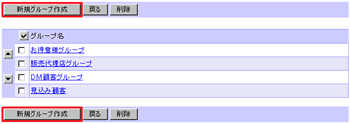 |
 |
 |
| 2.顧客グループ情報を入力 |
| 作成する顧客グループの情報を入力してください。 |
|
| グループ名 |
顧客グループの名称を入力してください。 |
| その他 |
その他を入力してください。 |
| ■ 顧客グループ作成画面 |
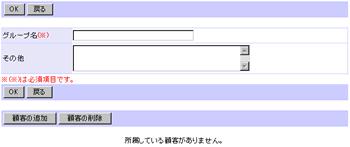 |
 |
 |
| 3.顧客の追加と削除 |
グループに所属させる顧客を選択します。[顧客の追加]ボタンをクリックしてください。
追加した顧客の削除を行い場合は、顧客一覧から削除したい顧客にチェックを付けて[顧客の削除]ボタンをクリックしてください。 |
|
| ■ 顧客グループ作成画面の[顧客の追加]ボタン |
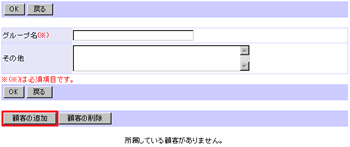 |
 |
 |
| 4.顧客の選択 |
追加する顧客を選択します。
条件検索、50音検索、グループ検索から、追加したい顧客を探探す事ができます。 |
|
| ■ 顧客追加画面の条件検索画面 |
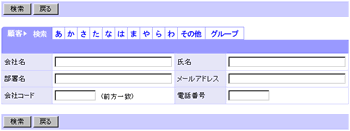 |
| ■ 顧客追加画面の50音検索画面 |
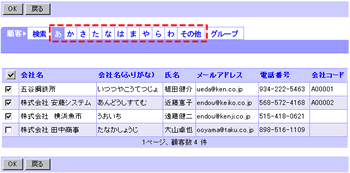 |
| ■ 顧客追加画面のグループ検索画面 |
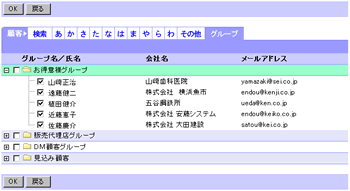 |
 |
| 追加したい顧客を検索したら、顧客にチェックを付けて[OK]ボタンをクリックしてください。 |
| ■ 顧客を選択して[OK]ボタン |
 |
 |
 |
| 5.[OK]ボタンをクリック |
| 顧客グループの情報の入力が終わりましたら[OK]ボタンをクリックしてください。 |
|
| ■ 顧客グループ作成画面の[OK]ボタン |
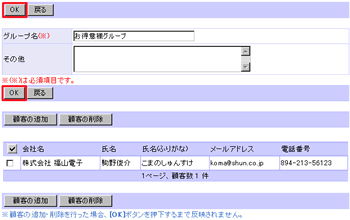 |
 |
 |
|
|